【Linux网络数据包捕获】:Wireshark与tcpdump实战技巧的全面教程
发布时间: 2024-12-09 18:19:15 阅读量: 11 订阅数: 12 


网络嗅探器:捕获网络数据包的利器
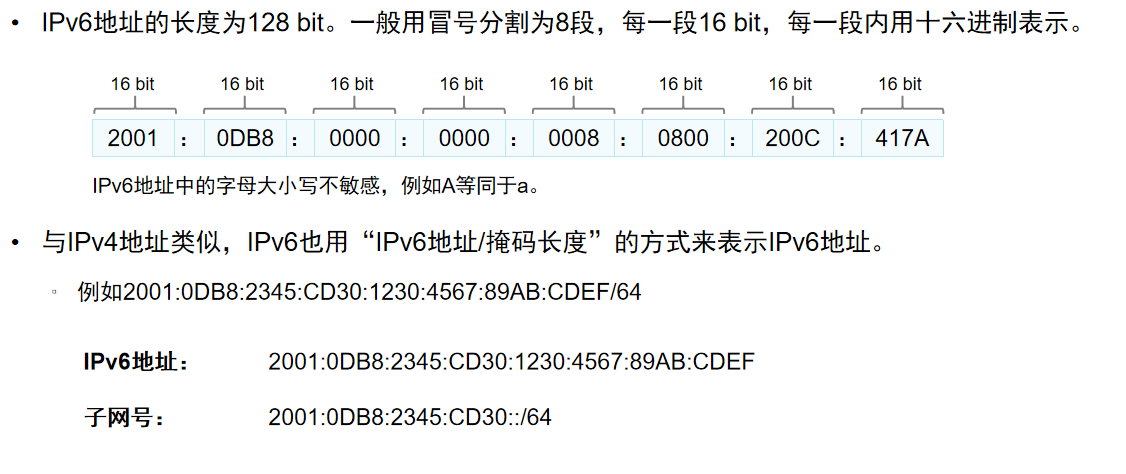
# 1. Linux网络数据包捕获概述
## 1.1 网络数据包捕获的重要性
网络数据包捕获是网络监控和故障诊断的关键技术。通过捕获和分析数据包,管理员能够深入理解网络通信的行为模式,及时发现异常活动,并对网络性能进行优化。数据包捕获工具如Wireshark和tcpdump,帮助IT专家实时查看网络数据流。
## 1.2 数据包捕获工具的选择
在Linux环境中,根据使用场景的不同,可以选择不同级别的网络数据包捕获工具。基础命令行工具tcpdump适用于快速的数据包捕获和分析。Wireshark作为一个图形界面工具,提供了更为丰富和易于理解的分析功能。两者结合使用,可以高效地进行网络数据包分析工作。
## 1.3 数据包捕获的法律和伦理问题
在进行网络数据包捕获时,需遵守相关法律法规,尊重用户的隐私。数据捕获应该在授权的范围内进行,避免非法的监听和数据获取。对于需要处理敏感数据的场合,必须确保合法合规使用数据包捕获技术。
# 2. Wireshark基础使用指南
## 2.1 Wireshark界面解析
Wireshark提供了强大的用户界面和丰富的数据包分析工具。理解这些组件对于有效地使用Wireshark进行网络诊断和分析至关重要。
### 2.1.1 主窗口布局
主窗口是用户与Wireshark交互的主要界面,其中包含了多个面板,每个面板都承担着特定的功能。
- **捕获控制面板**:位于屏幕顶部,提供了开始、停止和配置捕获会话的选项。
- **包列表面板**:显示了所有捕获到的数据包的概览,包括时间戳、源和目的地址、协议类型等。
- **包详细信息面板**:当用户选择特定的数据包时,会展示该数据包的所有层级信息。在此面板中,可以深入分析数据包的每一个字段。
- **包字节面板**:显示所选数据包的原始字节内容,便于用户查看数据包的原始结构。
### 2.1.2 过滤器和显示过滤
Wireshark内置了强大的过滤器系统,可以分为捕获过滤器和显示过滤器。
#### 捕获过滤器
捕获过滤器在数据包被Wireshark捕获之前就决定了哪些数据包可以被记录。使用捕获过滤器可以减少不必要的网络流量记录,提高效率。
```shell
tcpdump -i eth0 "port 80"
```
#### 显示过滤器
显示过滤器在数据包已经被捕获后,由用户指定哪些包被展示在界面上。显示过滤器更加灵活,可以快速地切换分析焦点。
```plaintext
tcp.port == 80
```
## 2.2 数据包捕获和分析
### 2.2.1 开始捕获数据包
要在Wireshark中开始捕获数据包,你需要选择一个网络接口进行监听。这通常通过"捕获"菜单中的"接口选项"来实现。在列表中选择一个接口后,点击"开始"按钮,Wireshark就会开始记录经过该接口的所有数据包。
为了确保捕获的数据包是有用的,你需要设置正确的捕获过滤器。选择"捕获" > "捕获过滤器",然后在弹出的对话框中输入适当的过滤表达式。
### 2.2.2 数据包分析技巧
数据包分析不仅仅是查看捕获到的数据包,更重要的是理解数据包中的信息,并能够根据这些信息做出诊断。
```plaintext
frame.number == 123
```
利用显示过滤器可以快速定位到特定的数据包。通过菜单栏中的"分析" > "显示过滤器",可以创建复杂的显示过滤表达式。
在数据包详细信息面板中,可以双击任何字段以对特定协议的特定字段进行过滤。例如,如果你想要筛选出所有的TCP数据包,可以双击"TCP"行中的"Transmission Control Protocol"标签。
## 2.3 Wireshark高级功能
### 2.3.1 统计分析工具
Wireshark提供了多种统计工具,以便快速获取网络的概览信息。
- **统计 > 概览**:提供了一个基于选定过滤器的数据包的统计概览。
- **统计 > 流量图**:显示了数据包的流量模式,可帮助识别潜在的瓶颈。
- **统计 > 协议层次结构**:展示每种协议捕获到的数据包数量,帮助识别使用最频繁的协议。
### 2.3.2 导出和追踪功能
Wireshark允许用户导出数据包以供外部分析,或者将其导入到其他Wireshark实例中进行进一步分析。
- **文件 > 导出特定数据包**:可以导出原始的或已标记的数据包。
- **跟踪 > 管理跟踪文件**:用于打开跟踪文件或查看跟踪文件的详细信息。
通过这些高级功能,网络管理员和分析师可以更深入地理解网络行为,优化网络性能,并有效地解决网络问题。
# 3. tcpdump实用技巧
## 3.1 tcpdump命令基础
### 3.1.1 命令行选项介绍
tcpdump 是一个功能强大的命令行网络数据包分析工具,它的基础在于能够实时捕获网络上的数据包,这对于网络管理员来说是一个不可或缺的工具。其命令行选项众多,初学者往往会觉得复杂难记。本小节将对一些常用的tcpdump命令行选项进行介绍,帮助读者快速上手使用。
最基本且常见的命令形式如下:
```bash
tcpdump [选项] [表达式]
```
其中选项可以是具体的参数,如 `-i` 用于指定网络接口;也可以是如 `-v`, `-vv`, `-vvv` 这样的输出详细级别参数。而表达式则用于设置过滤规则,例如 `tcp port 80` 将只显示目标或源端口是80(HTTP)的数据包。
### 3.1.2 基本捕获过滤规则
要有效地使用tcpdump进行网络分析,需要掌握过滤规则。过滤规则可以基于协议、端口、地址或数据包内容等进行设置。以下是一些基本的过滤规则示例:
- **捕获特定端口的数据包**:
```bash
tcpdump -i eth0 port 22
```
上述命令将捕获接口 `eth0` 上目标或源端口是22(SSH)的所有数据包。
- **排除特定类型的流量**:
```bash
tcpdump -i eth0 not arp
```
该命令会捕获 `eth0` 接口上所有非ARP(地址解析协议)的数据包。
- **设置时间戳**:
```bash
tcpdump -i eth0 -tttt
```
加上 `-tttt` 参数可以显示更详细的时间戳,有助于后续分析。
过滤器表达式的语法非常灵活,读者可以通过阅读tcpdump的手册来进一步了解更多的过滤选项和表达式组合。
## 3.2 tcpdump进阶应用
### 3.2.1 时间戳和链路层过滤
#### 时间戳
在进行网络分析时,准确的时间戳对于理解网络事件的顺序至关重要。tcpdump允许用户通过不同的时间戳选项来获取更精确的时间信息。
```bash
tcpdump -i eth0 -tttt
```
这个命令会为每个捕获的数据包提供一个详细到微秒的时间戳,有助于分析实时数据流中的细微时序问题。
#### 链路层过滤
链路层过滤是指在OSI模型的第2层(数据链路层)进行过滤,这对于排除干扰、聚焦于特定类型的链路层帧非常有用。
```bash
tcpdump -i eth0 -e src 00:1a:2b:3c:4d:5e
```
上述命令只显示源MAC地址为 `00:1a:2b:3c:4d:5e` 的数据帧。这对于定位特定设备在网络中的通信行为非常有帮助。
### 3.2.2 实时数据包分析和重放
实时分析数据包是tcpdump一个非常重要的应用场景。通过将数据包重放,可以在实验室环境中模拟实际的网络状况,便于进行网络故障排除或性能测试。
#### 数据包重放
要实现数据包的重放,首先需要将捕获的数据包保存到一个文件中,然后使用其他工具如tcpreplay进行重放。
```bash
tcpdump -w capture.pcap -i eth0
`
```
0
0





